Come tutti sappiamo, il sistema iOS è un sistema molto sicuro in tutto il mondo. Pertanto, il "come entrare in un iPhone senza password" diventa un problema comune per gli utenti. Quindi, quando usi il tuo iPhone, potresti incontrare le seguenti situazioni che potrebbero farti sentire frustrato.
- Password dimenticata, ma si deve aprire il telefono per trovare qualcosa di cui abbiamo bisogno.
- La password dell'iPhone è stata modificata inavvertitamente da un bambino.
- L’iPhone è disabilitato perché è stato immesso un codice di accesso superiore a 10 volte.
- Si ha comprato un iPhone di seconda mano, ma non conosce la password e non si può usare.
Suvvia rilassati! Il "come aprire un iPhone bloccato" non è un problema molto difficile se scegli il modo appropriato, lascia che ti dica 4 modi per sbloccare un iPhone bloccato.
- Parte 1: Puoi Sbloccare un iPhone Bloccato?
- Parte 2: I 4 Migliori Modi per Entrare a un iPhone Bloccato Senza Password
- Parte 3: Evitare che un iPhone Venga Bloccato? Non perderti questi 3 suggerimenti
Parte 1: Puoi Sbloccare un iPhone Bloccato?
Quando scopri che il tuo iPhone è bloccato e non ricordi la password, ti chiedi se il tuo iPhone bloccato può essere sbloccato e sei preoccupato di non poter entrare in un iPhone bloccato senza password. La risposta, ovviamente, è sì. Quindi, quando il tuo iPhone è bloccato, rilassati! Ci sono delle soluzioni per risolvere questo problema. E 4 modi ti verranno mostrati in modo più dettagliato per aiutarti a sbloccare il tuo iPhone nel seguente articolo.
Parte 2: I 4 Migliori Modi per Entrare a un iPhone Bloccato Senza Password
Se riscontri il problema del "Come aprire un iPhone bloccato", prova questi quattro modi per aprire il tuo iPhone bloccato.
Metodo 1: Vuoi Entrare in un iPhone Bloccato? PassFab iPhone Unlock Può Farlo
Usare PassFab iPhone Unlock per entrare nel iPhone bloccato è la scelta migliore se desideri accedere al tuo iPhone bloccato senza password in modo più rapido ed efficiente. È un software progettato specificamente per la decrittazione della password di iPhone. Indipendentemente dal tipo di passcode che utilizzi, Touch ID o Face ID, codice numerico o codice alfanumerico, puoi sbloccare il tuo iPhone con questo strumento in pochi minuti. Puoi guardare questo video o seguire questi passi per accedere al tuo iPhone.
Passo 1: Scarica e installa PassFab iPhone Unlock sul tuo computer.
Passo 2: Apri questo software, fai clic su "Sblocca il Passcode di Blocco Schermo" sull'interfaccia.

Passo 3: Collega il tuo iPhone al computer con USB e fai clic sul tasto “Avvio” per accedere a un'altra interfaccia.

Passo 4: Fai clic su "Download" per scaricare il pacchetto firmware e scegliere un luogo in cui conservarlo.

Passo 5: Fai clic su "Avvia Sblocco" per rimuovere il passcode.

Dopo aver sbloccato correttamente il tuo iPhone, puoi accedere al tuo iPhone senza password e impostare un nuovo passcode. Se riscontrassi problemi prima di impostare il tuo iPhone, ad esempio inserisci un ID Apple prima di impostarlo, puoi anche usare PassFab iPhone Unlock per rimuovere il tuo ID Apple.
Metodo 2: Entrare un iPhone Bloccato Tramite iTunes
Questo è il modo più comune per sbloccare un iPhone bloccato utilizzato da molti utenti. In realtà, puoi accedere al tuo iPhone bloccato e ripristinarlo usando iTunes. Tuttavia, questo processo potrebbe essere molto frustrante, potresti riscontrare bug improvvisi durante l'utilizzo di iTunes. E devi mettere il tuo iPhone in Modalità di Recupero e assicurarti di aver effettuato l'accesso a iTunes prima. Se desideri usare questa soluzione, segui questi passi.
1. Apri iTunes sul computer.
2. A seconda del tipo di telefono e vai in Modalità di Recupero.
- Per iPhone 8 o modelli successivi, nel frattempo premi il tasto laterale e uno del tasto del volume.
- Per iPhone 7 e 7 Plus, premi il tasto laterale e il tasto Volume giù per un po'.
- Per iPhone 6 o modelli precedenti, premi contemporaneamente il tasto laterale e il tasto Home.
Nel frattempo, dovresti tenere premuti i tasti finché non vedi lo spegnimento, trascinalo e spegni il tuo iPhone.
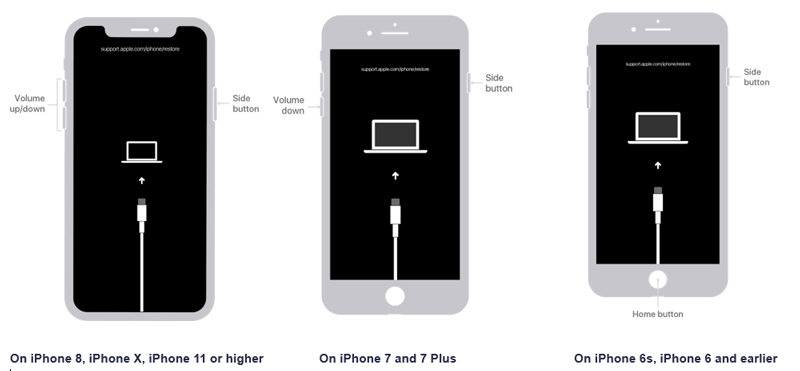
3. Collega il tuo iPhone al computer con USB e seleziona il tuo dispositivo.
4. Fai clic su Ripristina nell'interfaccia di iTunes dopo che l'iPhone è stato collegato al computer ed entra in Modalità di Recupero.
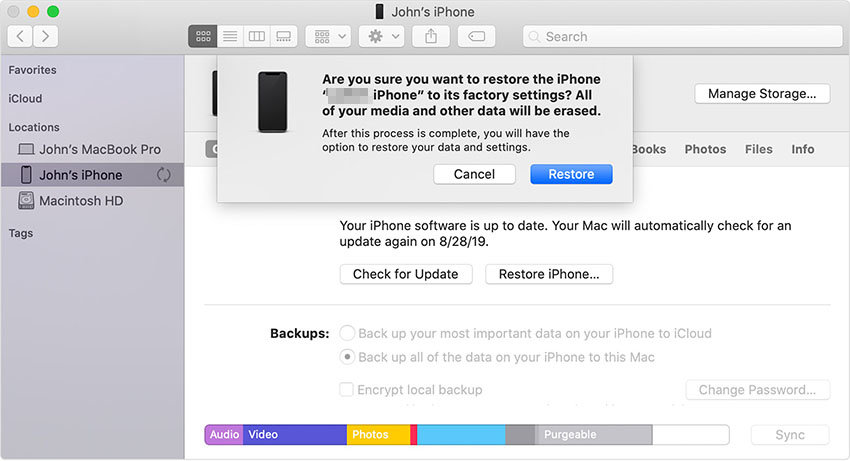
5. Ripristina il tuo iPhone e Usalo.
Se sei riuscito a sbloccare un iPhone bloccato in questo modo, puoi ripristinare i tuoi dati se tu avessi già fatto il backup del tuo iPhone. In caso contrario, non puoi farlo, perderai i dati e le impostazioni precedenti.
Metodo 3: Usare "Trova il Mio Telefono" per aprire un iPhone Bloccato
Questa è un'altra soluzione per entrare in un iPhone bloccato senza password perché puoi usare Trova il Mio Telefono per tracciare i tuoi dispositivi iOS e ripristinarlo. Pertanto, è anche utile per te se il tuo iPhone fosse bloccato o disabilitato.
Passo 1: Cerca nel browser e apri il sito web Trova il Mio Telefono sul computer.
Passo 2: Fai clic su "Tutti i Dispositivi" e seleziona il tuo iPhone.

Passo 3: Scegli "Cancella iPhone" e fai clic su "Cancella".
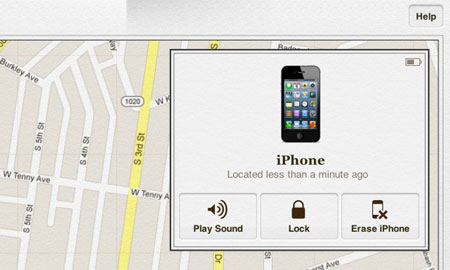
Pasao 4: Ripristina il tuo iPhone secondo le istruzioni.
Prima di usare Trova il Mio Telefono per sbloccare il tuo iPhone bloccato, devi inserire il tuo codice di accesso ID Apple. Se lo dimentichi, non puoi rimuovere correttamente la password per accedere al tuo iPhone.
Metodo 4: Chiedere a Siri di Aprire un iPhone Bloccato (Potrebbe Non Riuscire)
Questa è la tua ultima opzione per sbloccare il tuo iPhone bloccato. Ma funziona principalmente con i dispositivi iOS 10 e iOS 11. Se il tuo iPhone è uno di questi due modelli, puoi provare questo metodo seguendo questi passi.
- Premi il tasto Home e tienilo premuto per attivare Siri.
- Di '"Che ore sono adesso?" a Siri.
- Fai clic su "Orologio" dopo che Siri ti ha fornito l'ora, quindi sullo schermo viene visualizzato l'orologio mondiale.
- Fai clic su "+" per aggiungere un altro orologio.
- Digita alcune parole casuali nella barra di ricerca, selezionale e fai clic su "Condividi".
- Scegli "Messaggio" per aprire il messaggio dopo che è stato visualizzato un messaggio.
- Fai clic su "A" nella barra dei messaggi e incolla il testo copiato in modo prezioso.
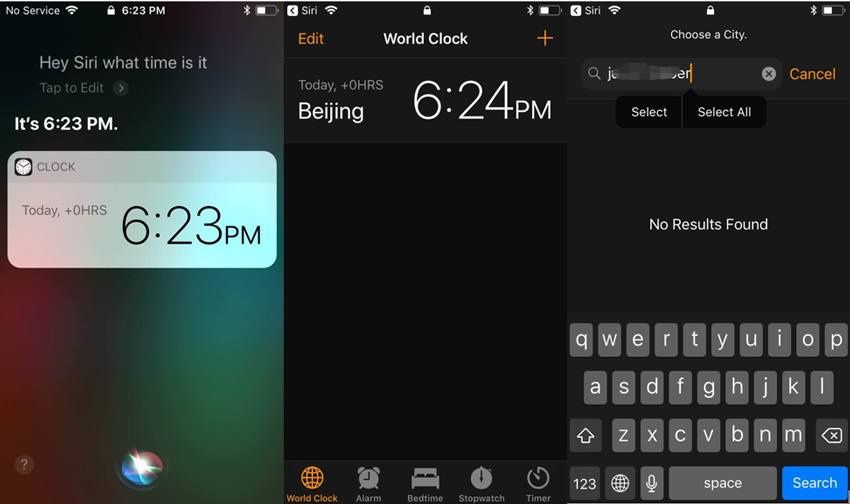
Infine, dopo aver svolto queste operazioni, devi solo attendere alcuni minuti e premere il tasto Home per accedere al tuo iPhone bloccato. Tieni presente, tuttavia, che questo approccio non va necessariamente a buon fine.
Parte 3: Evitare che un iPhone Venga Bloccato? Non perderti questi 3 suggerimenti
Se ti fossi imbattuto in questo articolo e trovassi uno qualsiasi di questi metodi complicato per sbloccare un iPhone bloccato, prendi nota dei seguenti suggerimenti e non lasciare che il tuo iPhone venga bloccato o disabilitato.
Suggerimento 1. Ricorda la Tua Password
Quando crei o modifichi un nuovo passcode, puoi scriverlo su un taccuino. In questo modo, non dovrai preoccuparti di dimenticare la password e bloccare il tuo iPhone.
Suggerimento 2. Imposta Face ID o Touch ID
Puoi anche impostare Face ID o Touch ID quando imposti il passcode dello schermo, in modo che se dimenticassi la password, puoi usare il riconoscimento facciale e l'impronta digitale per entrare nel tuo iPhone senza dover inserire la password troppe volte per disabilitare il tuo iPhone.
Suggerimento 3. Fai Spesso il Backup dei Dati
Se non desideri perdere i dati e le impostazioni precedenti dopo aver sbloccato un iPhone bloccato o se desideri usare iTunes o Trova il Mio Telefono per accedere al tuo iPhone, puoi sempre fare il backup dei dati.
In Conclusione
Il "come accedere a un iPhone bloccato" è un problema comune per gli utenti dell’iPhone. Quindi, se riscontri questo problema, non preoccuparti. iTunes può aiutarti a sbloccare un iPhone bloccato se tu avessi effettuato l'accesso. Trova il Mio Telefono è utile anche per risolvere questo problema anche se ha bisogno dell'ID Apple. Inoltre, Siri può anche essere usato per aprire un iPhone bloccato ma probabilmente non avrà successo. Tuttavia, puoi usare PassFab iPhone Unlock per Sbloccare un iPhone bloccato in modo efficiente, che è più veloce degli altri 3 metodi. Ed è molto facile da usare rispetto ad altri modi perché ha istruzioni chiare. Se il tuo iPhone è bloccato, prova questo software!